Mesh ağlar en pahalı ev ağı çözümüdür, ancak Wi-Fi'yi büyük bir eve yaymanın en hızlı ve en kolay yolunu sunarak bu açığı kapatıyorlar. Ta ki yeni ve parlak ağ ağınız yavaşlayana kadar. Ağ Wi-Fi sisteminde bağlantı sorunları yaşıyorsanız yavaş ağ Wi-Fi hızlarını gidermeye yönelik temel ipuçlarını burada bulabilirsiniz.
Mesh Wi-Fi'niz Hangi Hız İçin Değerlendirildi?
Sorun gidermeye başlamadan önce hangi hızları elde etmelisiniz? Örgü ağ yönlendiricileriniz, ilgili Wi-Fi standardına göre belirli bir maksimum hızı destekler.
Wi-Fi hız standartları hakkında daha fazla bilgi edinmek için Dosya Aktarım Hızlarının Dağılımı ve Wi-Fi 6 nedir? 'i okuyun. En son Wi-Fi standardı hakkında bilgi için.
Bu hızlar teorik maksimum değerlerdir ve gerçek dünyada daha düşük hızlar bekleyebilirsiniz. Elbette, cihazınız veya internet bağlantınız ağ yönlendiricilerinizin desteklediği en yüksek hızdan daha yavaşsa, göreceğiniz hız budur.
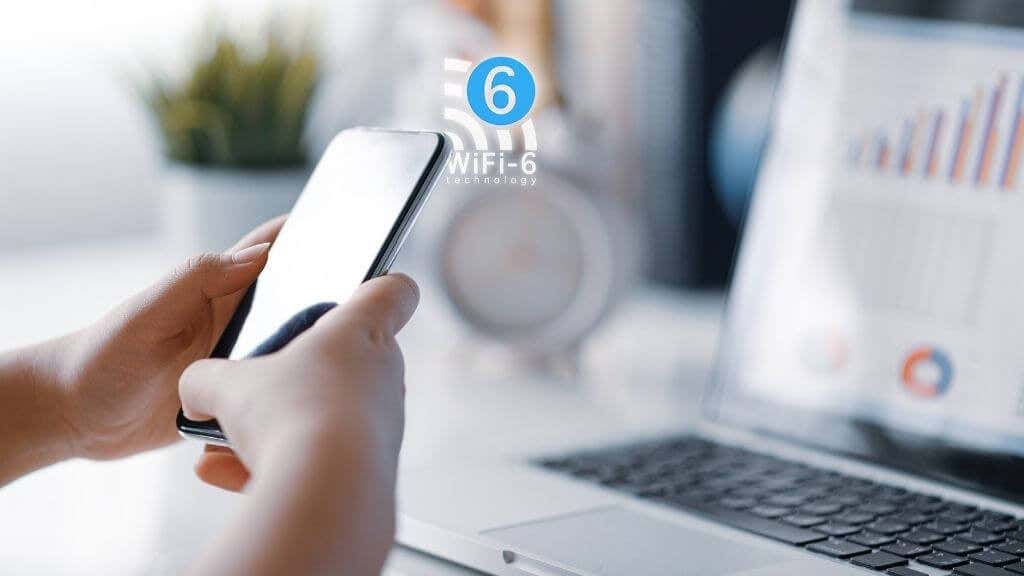
Kablosuz bağlantının yavaş olmasının mutlaka ağ ağı olması gerekmez. Örgü yönlendiricilerinizin nominal hızlarına ulaşmasını da çeşitli faktörler engelleyebilir ve bunların en önemlilerini bu makalenin ilerleyen kısımlarında ele alacağız.
Mesh Wi-Fi'nizi Yeniden Başlatın
İyi bir sorun giderme sürecinin ilk adımı cihazınızı yeniden başlatmaktır, ancak ağ ağları söz konusu olduğunda bu işi doğru şekilde yapmanız gerekir. Tüm ağ birimlerinizi kapatın ve ardından tek tek açarak her birimin ağa bağlanmak için yeterli zamana sahip olduğundan emin olun. Rastgele hataları gidermenin yanı sıra, örgü yönlendiricilerinizi yeniden başlatmak onları yeni Wi-Fi kanalları seçmeye zorlar ve bu da sorunlarınızın geçici nedeni olabilir.
VPN'inizi veya Proxy'nizi Devre Dışı Bırakın
Örgü ağınızın hız sorunları yaşadığını varsaymadan önce, sorun giderme sürecine başlamadan önce kurduğunuz tüm VPN veya proxy bağlantılarını devre dışı bırakmalısınız.
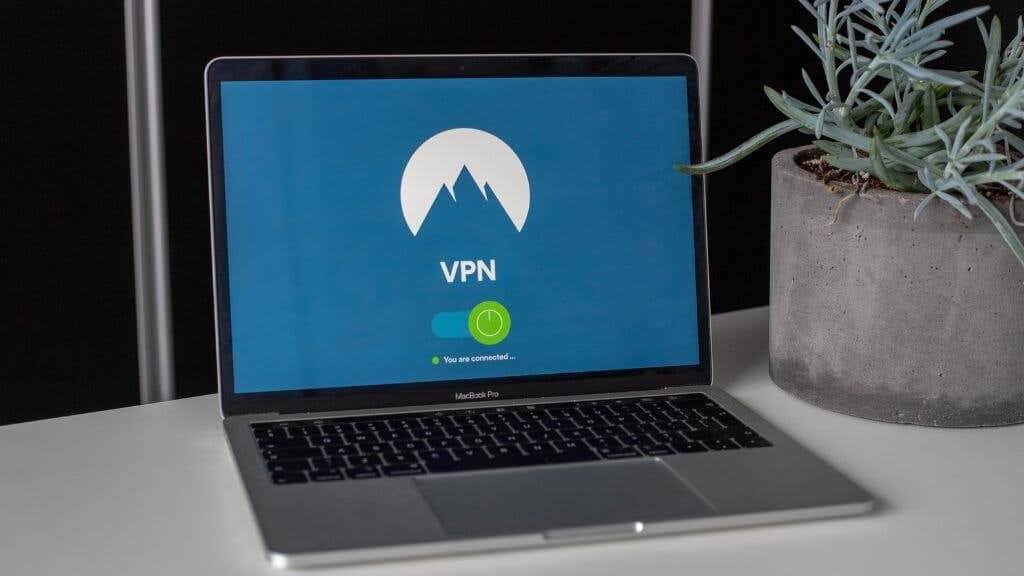
VPN hizmetinde veya proxy sunucusunda bir sorun varsa bu, ağ Wi-Fi internet hızlarının yavaşlamasına neden olabilir. VPN veya proxy'yi değil, internet bağlantınızın ham hızını gerçekten test ettiğinizden emin olmak için olası tüm suçluları ortadan kaldırmak en iyisidir..
Yerel Trafik Etkileniyor mu?
Örgü Wi-Fi sorunlarını gidermenin (veya herhangi bir ev ağı sorunlarını gidermenin) önemli bir parçası, ağdaki tüm trafiğin mi yavaş yoksa yalnızca belirli bir trafik mi olduğunu bilmektir.
Bunu test etmenin bir yolu, dosyaları yerel ağdaki bir cihazdan diğerine kopyalamaktır. Aktarımlar internet erişiminiz kadar yavaşsa, sorunun ağ ağının kendisinde olma ihtimali daha yüksektir. Aşağıda bu sorunu çözmeniz için size birkaç ipucu vereceğiz. Yalnızca internetiniz yavaşsa ve yerel ağ trafiğiniz yavaş değilse yapılacak bir sonraki şey, harici internet bağlantınızın doğru şekilde çalışıp çalışmadığını kontrol etmektir.
Ethernet ile Geniş Bant Bağlantınızı Test Edin
Yapmak isteyeceğiniz ilk şeylerden biri, yavaş hızlarınızın ardındaki gerçek suçlu olan internet bağlantınızı ortadan kaldırmaktır. İnternet bağlantınızda bir sorun varsa bundan emin olmanız önemlidir veya örgü Wi-Fi ağınızda daha önce var olmayan bir sorunu gidermeye çalışıyor olabilirsiniz.
Ayrıca Wi-Fi'yi de bir faktör olarak ortadan kaldırmak istiyorsunuz, bu nedenle bağlantınızı doğrudan Ethernet kablosu bağlantısıyla test etmeniz en iyisidir. Ethernet kablosunu nereye takacağınız, ağınızın nasıl yapılandırıldığına bağlı olacaktır.
Örgü ağın bağlandığı bir modeminiz varsa Ethernet kablonuzu o modeme takın. Bazı fiber Optik Ağ Terminallerinde (ONT'ler) Ethernet bağlantı noktaları bulunur ve bunları internet hızlarınızı test etmek için kullanırsanız evinizde başka hiçbir şeyin bant genişliği kullanmadığından emin olabilirsiniz. Öncelikle ağ yönlendiricinizin (veya birincil yönlendiricinizin) modemle veya ONT ile olan bağlantısını kesmeyi unutmayın.

Ayrıca, farklı hızlara göre sınıflandırıldıkları için doğru Ethernet kablolarını kullandığınızdan da emin olmalısınız. Gigabit internet hızınız varsa ancak 100 Mbps Ethernet kullanıyorsanız, herhangi bir testte yalnızca 100 Mbps görürsünüz. Aynı şekilde, kullandığınız cihazın internet bağlantınız kadar hızlı bir ağ bağdaştırıcısı yoksa zincirdeki en yavaş bileşen tarafından sınırlanırsınız.
Her şeyi bağladıktan sonra SpeedTest.net 'yi veya tercih ettiğiniz internet hız testini çalıştırın ve İSS'nizin (İnternet Servis Sağlayıcısı) internet planının vaat ettiği gibi olup olmadığına bakın. Değilse Ödediğiniz Ağ Hızlarını Aldığınızdan Nasıl Emin Olabilirsiniz? 'e göz atın..
Ağ Sıkışık mı?
Mesh Wi-Fi ağlarının, tüm farklı mesh cihazları arasında çok sayıda karmaşık veriyi yönlendirmesi gerekiyor. Bu konuda Wi-Fi genişleticiler gibi cihazlardan çok daha iyiler, ancak işler yavaşlamadan önce taşıyabilecekleri trafiğin hâlâ sınırları var.
Hızların artıp artmadığını görmek için en önemli cihazlar dışındaki tüm cihazların ağ bağlantısını kesmeyi deneyin. Örgü ağda daha az cihaz olmasıyla işler daha iyi hale gelirse, bunun yerine bazı cihazları (oyun konsolları, Akıllı TV'ler ve masaüstü bilgisayarlar gibi) Ethernet kullanarak bağlamayı düşünün. Bazı örgü ağlarda Ethernet bağlantı noktaları bulunur ancak aynı sonucu elde etmek için birincil yönlendiricinize geri dönen Ethernet kabloları da takabilir veya Elektrik Hattı Ethernet genişleticilerini kullanabilirsiniz.
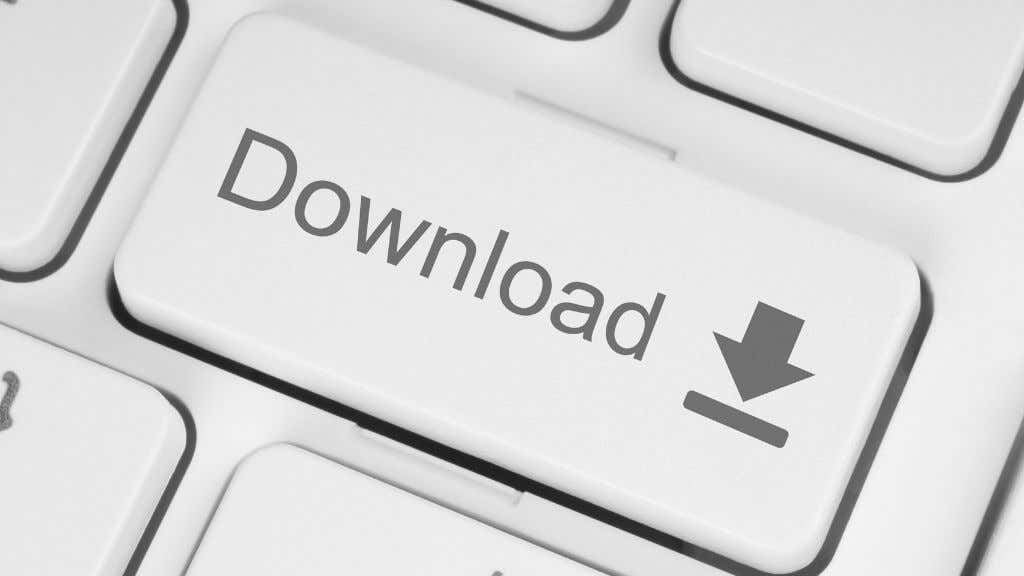
Çok sayıda akıllı ev cihazınız varsa bu, ağdaki tıkanıklığın temel kaynağı olabilir. Bunun bir fark yaratıp yaratmadığını görmek için bunları kapatın. Böyle bir durumda ağ kapasitenizi genişletmek veya bazı akıllı ev cihazlarınızı da Ethernet'e geçirmek isteyebilirsiniz.
Ürün Yazılımınızı Güncelleyin
Bazen bir Wi-Fi ağ ağının düşük performans göstermesi, ağ trafiğini yöneten yazılımdaki bir hatadan kaynaklanır. Bu nedenle sisteminiz için herhangi bir donanım yazılımı güncellemesinin yayınlanıp yayınlanmadığını kontrol etmekte fayda var.
Ürün yazılımı güncellemesinin tam olarak nasıl gerçekleştirildiğini doğrulamak için yönlendiricinizin belgelerine göz atmanız gerekecektir. Bazı yönlendiriciler güncellemenin USB depolama biriminden yapılmasını gerektirir. Diğerleri üreticinin sunucusu aracılığıyla kendilerini doğrudan internet üzerinden güncelleyebilirler.
Genellikle ağ ağının her birimini manuel olarak güncellemeniz gerekmez. Birincil ünite güncellendiğinde güncellemenin diğer ünitelere yayılması gerekir ancak kullanım kılavuzunuz bu bilgiyi içermelidir.
Her Mesh Ünitesini Ayrı Ayrı Test Edin
Bir ağ ağı yalnızca ağdaki en zayıf halka kadar iyidir. Bu, özellikle diğer üniteler için merkezi merkez görevi gören bir ünitenin bir şekilde arızalı olması durumunda geçerlidir. Sorunlara neden olanın belirli bir ağ ünitesi olmadığından emin olmak için hepsini kapatın ve ardından tekrar açarken her birini ayrı ayrı test edin. Hız sorunları belirli bir üniteyle ilgiliyse, arızalı olanı açıp hız testi yaptığınız anda cihazın kafasını kaldırması gerekir..
Antenlerinizi Ayarlayın
Çoğu örgü Wi-Fi cihazı hiçbir şekilde ayarlayamayacağınız dahili antenler kullanır, ancak bazılarının ayarlanabilir antenleri olabilir. Bu tür antenlere sahip ağ yönlendiricileriniz varsa optimum sinyal alanını elde etmek için her birimin antenleriyle denemeler yapmak faydalı olacaktır.

Örgü yönlendiricilerinizin harici antenleri olmasa bile harici anten takmayı destekleyebilirler. Bunu her birim için yapmanıza gerek yoktur ancak yakındaki cihazlarla yavaş performans gösteren belirli birimler için bunu yapmak isteyebilirsiniz.
Mesh Düğümlerini Yeniden Konumlandırın
Örgü yönlendiricilerinizin, her birimin en az bir diğer birimle düzgün şekilde konuşabileceği şekilde dağıtılması gerekir. Ağ olması gerektiği gibi performans göstermiyorsa, bazı birimleri optimize etmek için yeniden konumlandırmanız gerekme ihtimali yüksektir.
Daha önce işler iyi gidiyor olsa bile, bu arada sinyalin ağ boyunca ne kadar iyi ilerlediğini etkileyen bir şeyler değişmiş olabilir. Bunun durumu iyileştirip iyileştirmediğini görmek için ağ birimlerinizi internete bağlı birincil birimlere yaklaştırın.
Bazı malzemelerin Wi-Fi sinyallerini engellediğini ve örgü yönlendirici ünitelerinizi dolapların ve dolapların içine koymamanız gerektiğini unutmayın. Mümkün olduğunca birbirlerini doğrudan görmeleri veya en azından aralarında mümkün olduğunca birkaç duvar veya nesne bulunması gerekir.
Cihazlarda 2,4 GHz Moduna Geçin
Geleneksel çift bantlı yönlendiriciler 2,4 Ghz bant sunar; bu bant nispeten yavaştır ancak duvarları delmek ve daha uzun mesafelerde çalışmak konusunda mükemmeldir. Bu durumda "yavaş" birkaç yüz Mbps anlamına gelir; yani çoğu kullanım durumu için fazlasıyla yeterlidir.
5Ghz ağlar ise daha kısa mesafelerde yüksek hızlar sunar ve duvarlara ve diğer nesnelere iyi nüfuz etmez. Bu nedenle öncelikle yönlendiriciyle aynı odadaki cihazlar için uygundurlar.

Çift bantlı bir yönlendiriciyle iki ayrı Wi-Fi ağı göreceksiniz ve hangisinin sinyal gücü en iyiyse ona manuel olarak bağlanabilirsiniz. Mesh Wi-Fi sistemleri bu şekilde çalışmaz. Her iki bantla da çalışsalar da iki ayrı Wi-Fi ağı göremezsiniz. Bunun yerine, ağ yönlendiricisi hangi bandın en iyi performansı sağlayacağına akıllıca karar verir..
2,4 Ghz Wi-Fi'nin daha iyi kapsama alanı ve nüfuzundan yararlanmak istiyorsanız cihazınızın veya Wi-Fi adaptörünüzün kullandığı bandı değiştirebilirsiniz. Dolayısıyla, yönlendirici en iyi seçimi yapmıyorsa optimum Wi-Fi bağlantısını elde etmek için en az bir seçeneğiniz vardır.
Paraziti Kontrol Edin
Wi-Fi sinyalleri sonuçta yalnızca radyo dalgalarıdır. Bu nedenle, sıkışma ve parazite karşı hassastırlar. Bu parazit diğer Wi-Fi ağlarından, özellikle de belirli bir yönlendiriciyle aynı banda ayarlanmış olanlardan gelebilir.
Diğer radyo paraziti kaynakları (elektrik motorları veya mikrodalgalar gibi) da ağ ağınızı olumsuz yönde etkileyebilir. Pek çok farklı olasılık var ve bunlar hakkında daha fazla bilgiyi Zayıf Wi-Fi Sinyalini Artırmanın 10 Yolu 'te okuyabilirsiniz.

Örgü ağınızın ne tür bir ortamda çalıştığını kontrol etmek için en iyi seçeneğiniz bir Wi-Fi analiz uygulamasıdır. Bu araçları bir Android veya iOS cihazında çalıştırabilir ve sorunlu alanların tam olarak nerede olduğunu ve başka kaç Wi-Fi ağının rekabet ettiğini görebilirsiniz. Kablosuz analizörlerin tam özetini Windows, iOS, macOS ve Android İçin En İyi Wi-Fi Analizörü Uygulamaları içinde bulabilirsiniz.
Birincil Yönlendiricinizin Wi-Fi'sini Devre Dışı Bırakın
Girişimden bahsetmişken, örgü ağınızın ana bağlantı noktası olarak bir Wi-Fi yönlendirici kullanıyorsanız Wi-Fi ağını devre dışı bırakmalısınız. Wi-Fi sinyali doğrudan müdahale yoluyla ağınızı yavaşlatmakla kalmaz, aynı zamanda ağınıza ağ dışı yönlendiricinizle aynı SSID'yi (Wi-Fi ağ adı) verdiyseniz çakışmalara neden olabilir.
Mesh olmayan yönlendiricinizden Wi-Fi'ye ihtiyacınız olmadığından, işleri mümkün olduğunca kolaylaştırmak için onu kapatmak en iyisidir.

Hizmet Kalitesi (QoS) Ayarlarını Düzenleme
Yönlendiricinin ana görevlerinden biri, ağdaki herkesin iyi bir deneyim yaşamasını sağlamaktır. Yani siz Netflix yayını yapıyorsanız veya görüntülü görüşme yapıyorsanız ve başka biri video oyunları indiriyorsa hizmetiniz öncelik kazanır.
Kablosuz ağ hızı sorunlarınız yalnızca bazı hizmetleri etkiliyor, diğerlerini etkilemiyor gibi görünüyorsa veya diğer cihazlar bant genişliğini tüketirken hızın adil bir kısmını alamıyorsanız, yönlendiricilerinizdeki QoS ayarlarını değiştirmek isteyebilirsiniz.
Bunlar temel olarak yönlendiricinin hangi hizmetlere veya belirli cihazlara öncelik vermesi gerektiğini belirlemek için kullandığı kurallardır. Bunların ayarlanması veya basit bir sıfırlamaya ihtiyacı olabilir. Yönlendiricinizin belgelerinde belirli adımlar bulunur. Bazı yönlendiriciler QoS ile uğraşmanıza izin vermeyebilir..
Mesh'inizi Fabrika Ayarlarına Sıfırlayın ve Tekrar Deneyin
Yukarıdaki her şeyi denediyseniz ve hâlâ düşük performans alıyorsanız son çare, tüm ağ yönlendiricilerinizi fabrika ayarlarına sıfırlamak ve ardından kurulumunuza sıfırdan başlamak olabilir.
Sorun yanlış yapılandırmadan veya bir tür bozulmadan kaynaklanıyorsa, ağ kurulumunuzu sanki her şeyi kutudan çıkarmışsınız gibi yeniden yapmak her şeyi tekrar yoluna sokabilir.
Daha Fazla Örgü Birimi Ekle
Şu ana kadar size maliyet getirecek herhangi bir çözüm önermedik. Yine de başka hiçbir şey işe yaramıyor gibi görünüyorsa kapsama alanınızdaki boşlukları kapatmak için ek ağ yönlendirici birimleri eklemeyi düşünebilirsiniz. Ne kadar çok ağ biriminiz varsa, sinyal örtüşmesi o kadar iyi olur ve işlerin gitmeleri gereken yere hızla ulaşmasını sağlamak için daha fazla yönlendirme yolu bulunur. İyi ağ yönlendiricileri ile genel olarak daha iyi bağlantı hızları görmelisiniz. İndirme hızınız ve yükleme hızınız, eklenen kapasiteden yararlanacaktır.
.